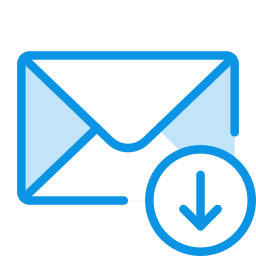
Comcast Email Backup Wizard(邮件转换工具)
v6.0 官方版- 软件大小:22.5 MB
- 软件语言:英文
- 更新时间:2023-07-11
- 软件类型:国外软件 / 邮件处理
- 运行环境:WinXP, Win7, Win8, Win10, WinAll
- 软件授权:免费软件
- 官方主页:https://www.recoverytools.com/backup/comcast/
- 软件等级 :
- 介绍说明
- 下载地址
- 精品推荐
- 相关软件
- 网友评论
Comcast Email Backup Wizard提供简单的邮件备份功能,可以通过这款软件直接下载电脑上的邮箱数据,从而将其保存为PST或者其他邮件格式,让用户可以将本地的Comcast Email邮件转换到其他邮箱使用,适合需要迁移邮箱到其他软件使用的朋友,这款软件界面很简单,可以按照软件的功能引导流程添加邮件、设置备份方式,几个简单的步骤就可以下载Comcast Email邮件数据到软件执行备份,支持的输出格式还是非常多的,很多常见的邮件格式以及文档格式都可以作为备份格式使用!

软件功能
将Comcast Email 导出为多种格式
Comcast Email 备份工具允许其用户一次从多个康卡斯特帐户下载电子邮件。该程序允许其用户将Comcast Email 数据保存为不同的本地文件格式,如MSG,PST,EML,EMLX,MBOX,将康卡斯特电子邮件转换为PDF,HTML,MHT,XPS,将Comcast 转换为文本,DOC,CSV,ZIP。之后,您可以轻松地将这些文件格式用于多个电子邮件平台,电子邮件帐户,文档以及多个设备,例如Mac和Linux平台,Windows平台,Android平台等。
将Comcast Email 添加到各种电子邮件客户端
很多时候,我们无法在许多基于桌面的电子邮件客户端应用程序中配置我们的 Comcast 电子邮件帐户。因此,此Comcast Email备份工具允许其用户直接将Comcast Email导入多个电子邮件客户端应用程序,而无需帐户配置,例如将Comcast转移到outlook,Windows Live Mail,Lotus Notes,Zimbra,Thunderbird,Entourage,Mac Mail,Apple Mail,SeaMonkey等。
软件特色
1、Comcast Email Backup Wizard提供邮件格式转换功能
2、在软件登录Comcast Email就可以将邮件转换到其他格式执行备份
3、可以直接转换为PST备份,可以转换为MSG备份,可以转换为EML备份
4、登录Comcast Email账号就可以在线导入电子邮件执行备份
5、软件提供的输出格式非常多,可以选择适合自己使用的新邮件格式保存备份内容
6、软件界面显示三个功能操作流程,第一个是Select Email Source,直接登录到邮箱
7、第二个是Backup,可以设置输出的备份格式,可以设置保存的位置
8、第三个是Filter Options,可以自定义过滤邮件备份的数据范围
使用方法
1、将软件安装到C:Program Files (x86)RecoveryToolsComcast Email Backup Wizard

2、如图所示,提示软件的安装进度条,等待主程序安装结束
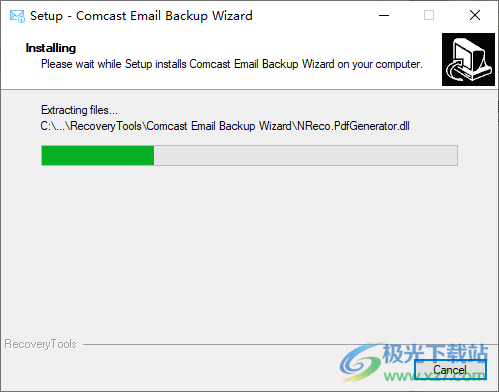
3、请输入您的电子邮件帐户凭据
电子邮件地址:
密码:
使用批处理模式Use Batch Mode
(用于批量备份多个电子邮件帐户)
使用代理Use Batch Mode
(使用代理服务器连接电子邮件源)
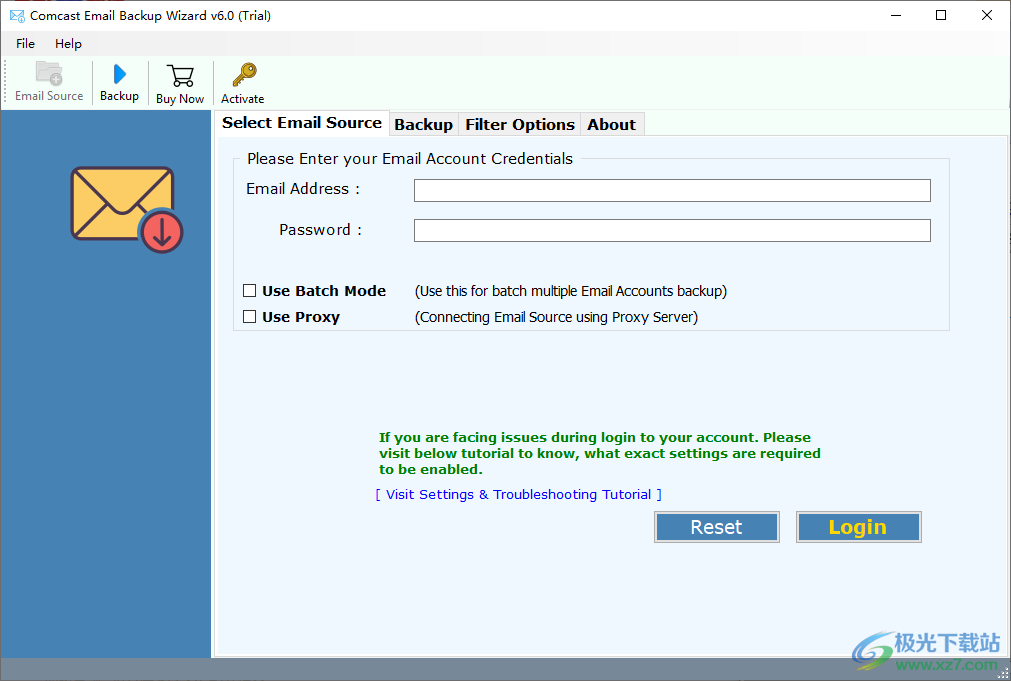
4、设置备份的格式,例如设置PST,设置保存地址,例如保存在电脑桌面

5、过滤设置功能
使用高级设置进行选择性备份
对电子邮件文件夹使用选择性导出设置
仅导出已发送文件夹
排除导出电子邮件正文内容和附件

6、点击Backup按钮就可以对邮件备份,你需要激活软件才能使用,可以进入官方网站购买软件注册码
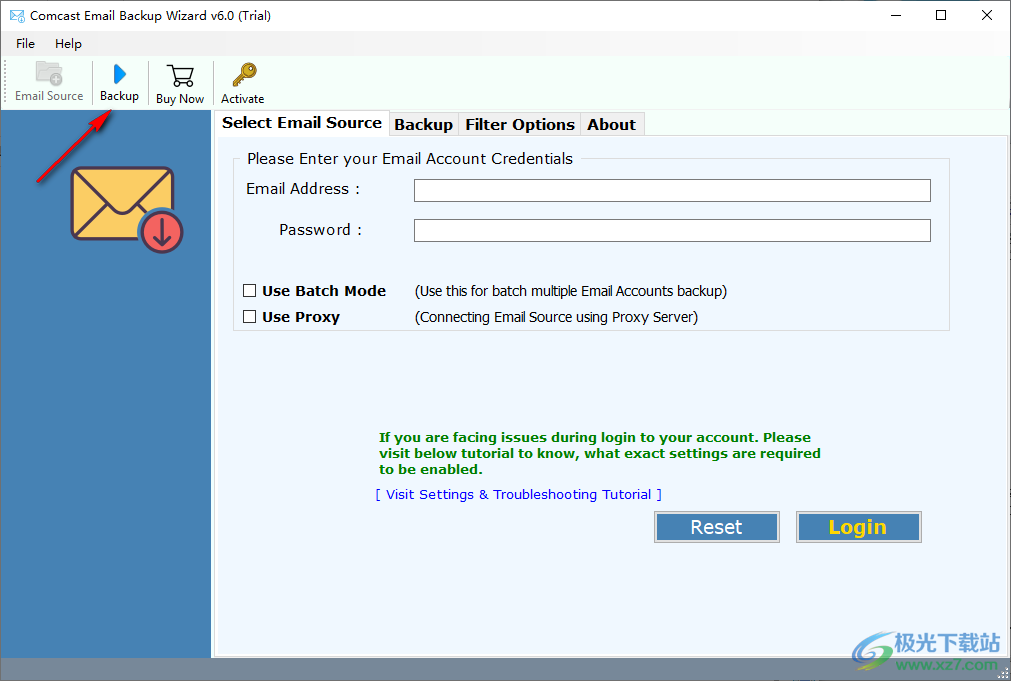
7、这里是官方网站的地址,点击就可以直接打开网站,从而查看Comcast Email Backup Wizard其他教程

官方教程
如何使用Comcast Email Backup备份向导?
按照步骤了解Comcast Email Backup软件
步骤 1
在Windows计算机上运行Comcast Email Backup备份工具。
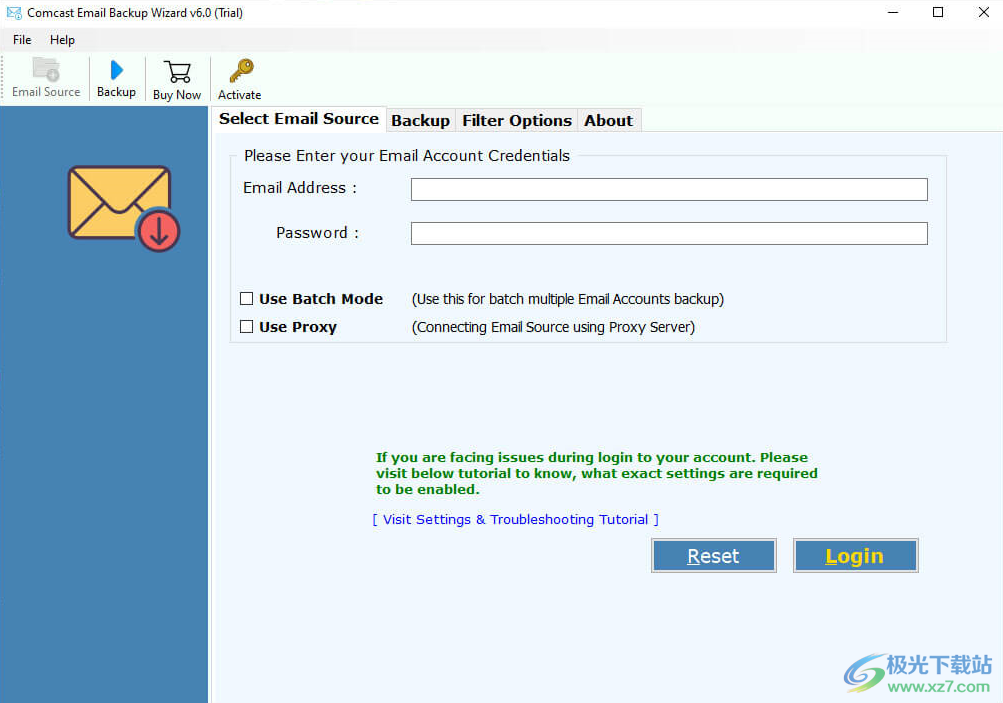
步骤 2
该程序提供了额外的选项,可以一次批量下载多个Comcast Email帐户数据,并将您的Comcast Email帐户与代理服务器连接。

步骤 3
现在,在用户界面中输入Comcast Email帐户凭据,然后单击连接按钮。

步骤 4
此后,该软件将需要几秒钟来加载您的Comcast Email帐户数据。在这里,选择选择性备份过程所需的电子邮件文件夹。
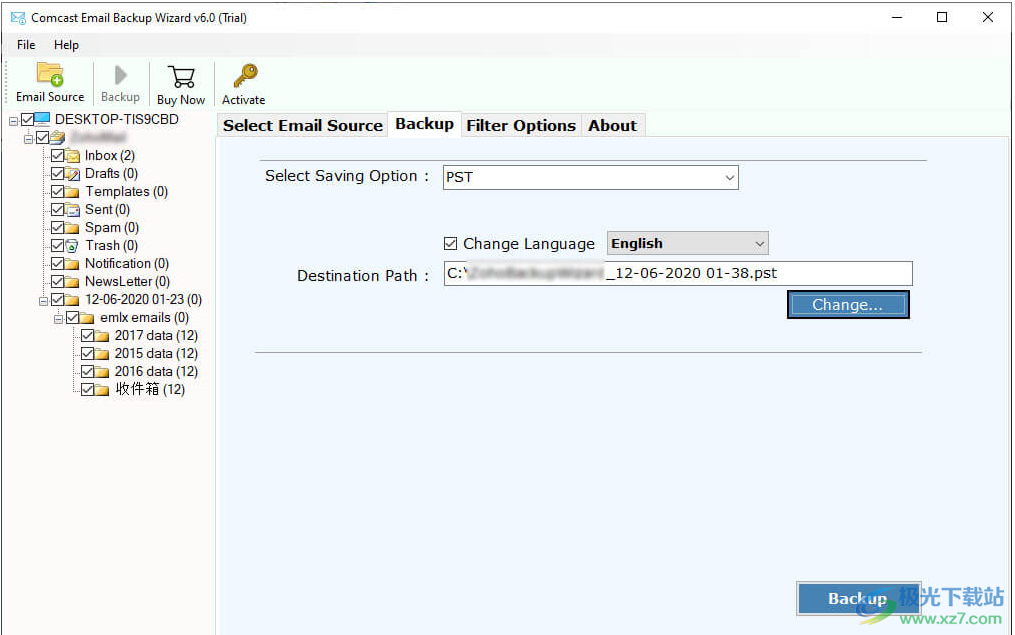
步骤 5
之后,从列表中选择所需的文件保存选项以下载或迁移Comcast Email邮件。

步骤 6
该软件提供了多个过滤器,可根据用户要求下载Comcast Email。

步骤 7
之后,设置目标位置路径以将结果数据保存在您的位置。

步骤 8
最后,单击备份按钮将Comcast Email下载到您的本地计算机。

步骤 9
该过程完成后,软件将弹出一个确认框。

下载地址
- Pc版
Comcast Email Backup Wizard(邮件转换工具) v6.0 官方版
相关软件
本类排名
本类推荐
装机必备
换一批
谷歌浏览器Google Chromev100.0.4896.75 64位官方最新版

WinRAR官方64位v5.80 正式官方版

腾讯电脑管家win10专版v13.5.20525.234 官方最新版

iTunes 32位for Windows 12.10.8.5 多语言官方版

腾讯应用宝pc版v5.8.2 最新版

360安全卫士电脑版v13.1.0.1151 官方正式版

百度网盘pc版v7.14.2.9 官方最新版

搜狗拼音输入法电脑版v11.0.0.4909 正式版

酷狗音乐播放器电脑版v9.2.29.24113 官方最新版

爱奇艺pps影音客户端v7.10.122.2375 官方最新版

微信2022最新电脑版v3.6.0.18 官方版

wps office 2016专业版V11.1.0.7875 pro版_附序列号
- 聊天
- 微信电脑版
- yy语音
- skype
- qq电脑版
- 视频
- 优酷视频
- 腾讯视频
- 芒果tv
- 爱奇艺
- 剪辑
- 会声会影
- adobe premiere
- 爱剪辑
- 剪映
- 音乐
- 酷我音乐
- 酷狗音乐
- 网易云音乐
- qq音乐
- 浏览器
- 360浏览器
- ie浏览器
- 火狐浏览器
- 谷歌浏览器
- 办公
- wps
- 企业微信
- 钉钉
- office
- 输入法
- 五笔输入法
- 搜狗输入法
- qq输入法
- 讯飞输入法
- 压缩
- winzip
- 7z解压软件
- winrar
- 360压缩
- 翻译
- 谷歌翻译
- 金山翻译
- 英译汉软件
- 百度翻译
- 杀毒
- 360杀毒
- 360安全卫士
- 火绒软件
- 腾讯电脑管家
- p图
- 美图秀秀
- photoshop
- 光影魔术手
- lightroom
- 编程
- vc6.0
- java开发工具
- python
- c语言软件
- 网盘
- 115网盘
- 天翼云盘
- 百度网盘
- 阿里云盘
- 下载
- 迅雷
- utorrent
- 电驴
- qq旋风
- 证券
- 华泰证券
- 方正证券
- 广发证券
- 西南证券
- 邮箱
- 阿里邮箱
- qq邮箱
- outlook
- icloud
- 驱动
- 驱动精灵
- 打印机驱动
- 驱动人生
- 网卡驱动

























网友评论